Crea una página de Facebook desde tu computadora
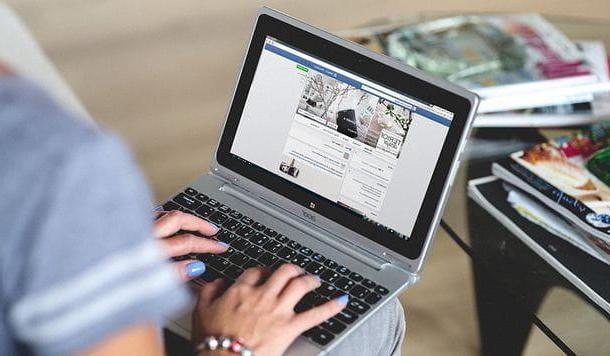
Crear una página de Facebook es una operación que se puede realizar sin ningún tipo de problema. computadora que móvil, utilizando la aplicación especial puesta a disposición por la red social. Claramente, crea una página de Facebook desde tu computadora es más conveniente por varias razones, por lo que le recomiendo que adopte esta solución. Dejando a un lado las propinas, la elección, sin embargo, depende de usted solo. Por mi parte, en cualquier caso, te explicaré cómo crear una página de Facebook tanto desde una computadora como desde un teléfono inteligente y una tableta.
Si quieres aprender cómo crear una página de Facebook desde tu computadora, primero debes iniciar sesión en la red social con tu cuenta y conectarte a la sección correspondiente de la misma a través de la cual puedes crear una fan page. Ahora te explicaré cómo hacerlo.
Para empezar, abra el navegador con el que suele navegar por la red (p. Ej. Chrome), escribe facebook.com en la barra de direcciones y luego presione el botón Envío en el teclado para conectarse a la página principal de Facebook. Ahora complete los formularios correspondientes ubicados en la parte superior derecha escribiendo la dirección de correo electrónico o el número de teléfono que usa para acceder a la red social y la contraseña correspondiente y luego presione el botón Inicia.
Una vez hecho esto, conéctese a este enlace y complete el formulario Información de la página, teniendo cuidado de indicar en los campos de texto correspondientes el nombre para ser asignado a la misma y su categoría de pertenecer. Una vez hecho esto, haga clic en el botón Crear página ubicado en la parte inferior izquierda.

Luego, desplácese por la barra lateral de la izquierda, haga clic en el botón Agregar foto de perfil y cargue la foto de perfil que desea utilizar para la página recién creada. Luego haga lo mismo con la foto de portada haciendo clic en el botón Agregar imagen de portada y subiendo la foto de tu interés. Finalmente, haga clic en el botón Ahorrar en la parte inferior izquierda.
En este punto puedes decir que estás satisfecho: acabas de completar todo el procedimiento para crear una página de Facebook, ¡enhorabuena! Ahora todo lo que tiene que hacer es completar la información de la página. Lo primero que te recomiendo es crea un nombre de usuario para la página (para permitir que los usuarios recuerden su dirección más fácilmente, envíen mensajes y lo encuentren dentro de Facebook). Para hacer esto, haga clic en el enlace. Crear nombre de usuario, escríbalo en el campo de texto en el cuadro que apareció en la pantalla y luego haga clic en el botón Crear nombre de usuario presente en el mismo.

Otra operación básica que te invito a hacer es agregar un botón en la página. Para hacer esto, haga clic en el botón azul (+) Agregar un botón, haga clic en la acción que desea asignar al botón (p. ej. Seguir, Reservar ahora, Llama ahora, etc.), proporcione la información necesaria para completar la acción (p. ej. sitio web, la número de móvil, etc.) y luego haga clic en el botón Ahorrar.
Una vez creada la página, es posible que desee recibir algunos consejos sobre cómo aumentar los me gusta en Facebook y cómo publicitar una página en Facebook: si es así, consulte las guías que he publicado en el pasado sobre estos temas. Encontrarás algunos "consejos" que sin duda son para ti.
Sin embargo, en caso de dudas, te recuerdo que puedes eliminar una página en Facebook de una manera muy sencilla, siguiendo las sugerencias de mi tutorial dedicado al tema.
Cree una página de Facebook desde teléfonos inteligentes y tabletas

Como se mencionó al comienzo de la publicación, también puede crear páginas de Facebook desde teléfono inteligente y tableta utilizando la aplicación oficial de Facebook para Android e iOS / iPadOS.
Para continuar, luego instale la aplicación de Facebook en su dispositivo (si no sabe cómo hacerlo, lea mi tutorial sobre el tema), inicie sesión en su cuenta, presione el botón () y seleccione el elemento primero Páginas / Tus [N] páginas y luego eso (+) Crear de las pantallas que se le muestran.
En este punto, toque el botón Comienzo, Escribe el nombre desea asignar a la página, haga clic en el botón adelante y seleccione el primero categoría de pertenencia de este último y luego uno subcategoría en el menú desplegable que aparece a continuación. Una vez hecho esto, haga clic en el botón adelante para ir al siguiente paso.

El siguiente paso es ingresar un sitio web referencia para la página de Facebook: si desea continuar, escriba la dirección del sitio en el campo de texto correspondiente y haga clic en adelante. De lo contrario, si desea omitir el paso, presione el botón de voz Salta ubicado en la parte superior derecha.
En este punto, debe elegir si agregar una foto de perfil para la página, presionando el botón apropiado, o si volar paso presionando el elemento apropiado en la parte superior derecha. Lo mismo ocurre conImagen de portada, para lo cual se realizará una solicitud en la siguiente pantalla. ¡Misión cumplida! Ahora todo lo que tienes que hacer es presionar el botón final y puede comenzar a administrar su nueva página de Facebook.
Como se ve en el procedimiento para crear páginas de Facebook desde una computadora, antes de dar la bienvenida al público a su nueva página, le aconsejo que complete toda la información relacionada con esta última siguiendo los consejos que encontrará en el cuadro. Próximos pasos importantes, incluido el llenado de las secciones Información, a través del cual puede modificar e ingresar información como Nombre de la página, Su nombre de usuario, la sitio web referencia, la descripción, los Detalles de contacto, agregando un botón de llamada a la acción, etc.
Una vez que su página esté completa, puede administrarla fácilmente y monitorear su progreso instalando la aplicación Suite empresarial de Facebook para Android y iOS / iPadOS. Para incrementar el número de "me gusta" y promocionarlo dentro de la red social, en cambio, consulta las guías sobre el tema que te he propuesto en las líneas anteriores.
Cómo crear una página de Facebook














